谷歌语言设置手机密码怎么设置 手机谷歌浏览器怎么改成中文
日期: 来源:铲子手游网
在使用手机时,设置密码是非常重要的一项安全措施,而在谷歌浏览器中,也可以进行一些设置,比如将语言设置为中文。通过简单的操作,我们可以轻松地将手机密码设置为我们熟悉的数字组合,并将手机谷歌浏览器的语言改成中文,让我们的手机更加个性化和方便使用。让我们一起来了解一下如何进行这些设置吧!
手机谷歌浏览器怎么改成中文
具体方法:
1.打开手机chrome浏览器,点击右上角的菜单按钮。
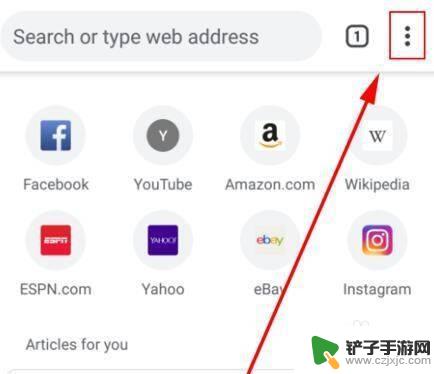
2.弹出菜单界面,找到Settings,并点击进入。
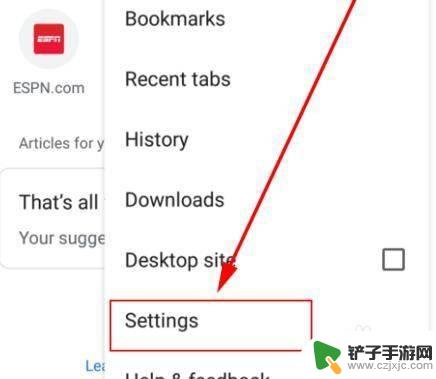
3.进入Settings设置界面,找到Advance模块。
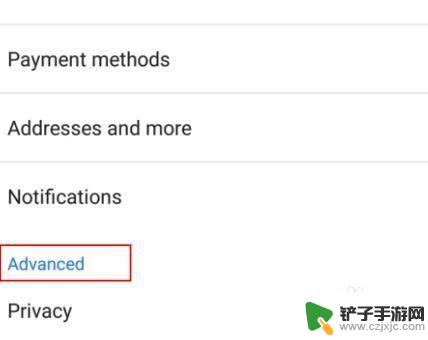
4.在Advance模块下方找到Languages,点击进入
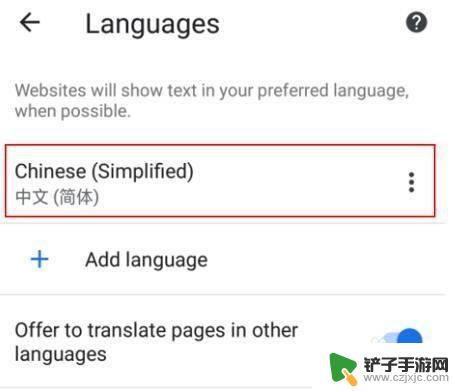
5.进入Languages语言设置界面,找到Chinese(Simplified)简体中文语言选项。
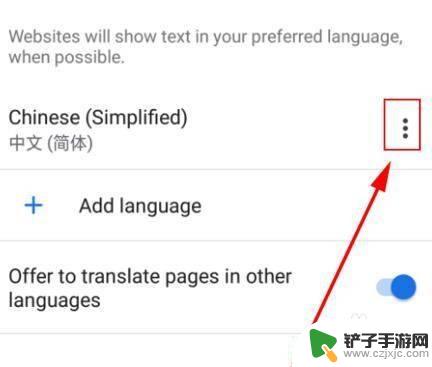
6.点击Chinese(Simplified)简体中文右边的菜单选项。
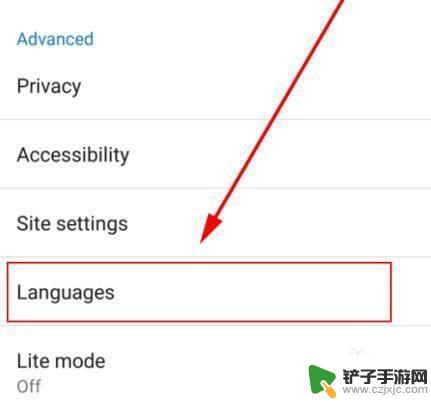
7.在弹出的菜单选项中选择offer to translate功能,手机chrome浏览器即可显示为中文。
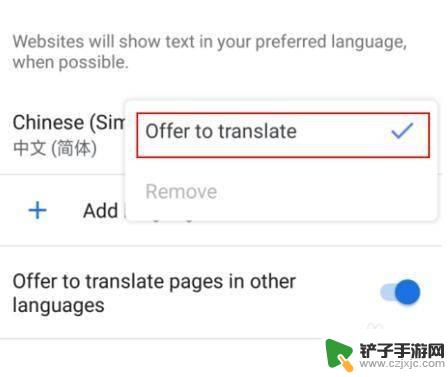
以上就是设置谷歌语言的手机密码的全部内容,如果你也遇到了类似的情况,可以参考我提供的方法来处理,希望对大家有所帮助。














